Ubuntu 18.04の標準機能を使って、MacからVNC接続する
引き続きLinuxをインストールした端末の環境構築をしているのですが、普段は同じ自宅のLAN内にあるiMacで作業をしているので、ちょっとした操作などは席を移動せずにそのままリモートアクセスをしたいです。
コマンドラインでできる作業だったら、sshをインストールしてあるので、sshでやればいいのですが、
こういう記事に残すために、画面のスクリーンショットを取りたい場合などは、デスクトップ環境ごとリモート接続したいです。
デスクトップ環境ごとリモート接続するには、Windowsで使われているようなRDPを使うか、VNCを使うかどちらかだと思います。
最初は、RDPを使おうと思いxrdpをインストールしてやろうとしたのですが、Microsoftが提供しているMacのリモートデスクトップクライアントで接続した後、リモート接続じゃない環境でUbuntuにログインしたときに、謎のエラー(記録に残していないので記事に書けない・・・)が出てしまい、解決できなかったので、おとなしくVNCを使うことにします。
VNCのサーバー機能はUbuntuに標準でインストールされているので、「設定」の「共有」から「画面共有」をアクティブに設定します。

その後、MacのFinderの「移動」メニューから「vnc: ubuntu1.local」のように設定して接続しようとすると、
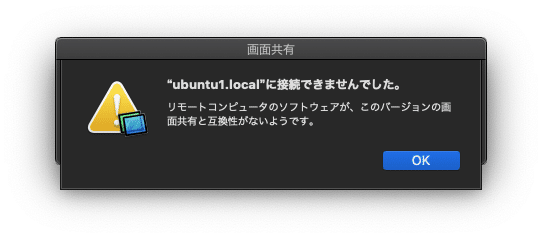
こんなエラーがでます。
ちなみに、Finderのメニュー以外にも、「システム」⇒「ライブラリ」⇒「CoreServices」⇒「Applications」以下の「画面共有.app」を使ってもVNC接続自体はできますが、同じエラーは出ます。
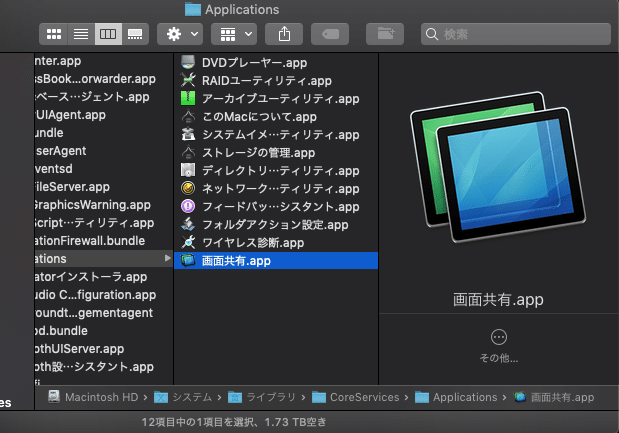
これは、UbuntuのVNCサーバーが暗号化通信を要求しているにもかかわらず、MacのVNCクライアントが暗号化通信を使っていないのが原因らしく、Ubuntu側の設定を以下のように変えることで接続できるようになります。
sudo gsettings set org.gnome.Vino require-encryption falseこの記事が気に入ったらサポートをしてみませんか?
